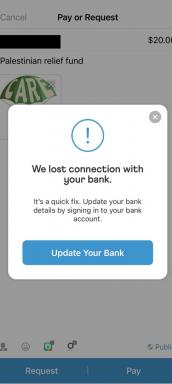Поправка: No Man’s Sky се срива или не се зарежда на Xbox One и Series X/S
разни / / May 30, 2022
No Man’s Sky е друга игра за оцеляване, базирана на проучване, разработена и публикувана от Hello Games през август 2016 г. Предлага се за платформите PlayStation 4, Xbox One и Microsoft Windows. Тази екшън-приключенска игра за оцеляване предлага четири режима: проучване, оцеляване, битка и търговия. Е, много е жалко, че много играчи на No Man’s Sky се сблъскват с проблеми като като се срива или не се зарежда на техните конзоли Xbox One и Xbox Series X/S по време на стартиране.
Ако и вие сте един от тях, не е нужно да се притеснявате за това. Обикновено такива проблеми при стартиране на игрите могат да възникнат по няколко причини и разработчиците също не могат да помогнат. Потребители на Xbox One и Xbox Series S|X Потребителите на конзоли също се забъркват много в този проблем, особено с наскоро пуснатите заглавия. Ако не искате да страдате повече, докато разработчиците не излязат с корекция, можете да опитате ръчно да я коригирате.

Съдържание на страницата
-
Поправка: No Man’s Sky се срива на Xbox One и Xbox Series X/S
- 1. Статус офлайн
- 2. Проверете за актуализации на играта
- 3. Проверете системните актуализации
- 4. Деинсталирайте и инсталирайте отново No Man’s Sky
- 5. Нулирайте конзолата
Поправка: No Man’s Sky се срива на Xbox One и Xbox Series X/S
Има само няколко възможни причини или заобиколни решения, които могат да ви помогнат да разрешите проблема със срива на конзолите Xbox. За щастие, ние сме предоставили всички методи по-долу и трябва да ги проверявате един по един, докато проблемът не бъде отстранен вместо вас. Понякога остарялата версия на играта или системния софтуер може да причини такива проблеми. Докато преинсталирате файловете на играта или нулирате конзолата, може да реши проблема.
1. Статус офлайн
Не забравяйте да преминете в офлайн състояние и след това опитайте да играете или стартирате играта отново. Въпреки че може да отнеме няколко минути, за да извършите напълно процеса, си струва да опитате веднъж.
- Натисни Бутон Xbox на контролера.
- Насочете се към профил раздел (последната опция от дясната страна) > Изберете Профил и система.
- Избирам Настройки > Изберете Общ.
- Изберете Мрежови настройки на вашата Xbox конзола > Изберете да Отидете офлайн.
- След като приключите, отидете в библиотеката с игри и стартирайте играта No Man’s Sky отново.
2. Проверете за актуализации на играта
Остарялата версия на играта може да причини няколко проблема със съвместимостта, вместо да има грешки. Така че винаги е по-добре да поддържате версията на играта си актуална. За да направите това:
Реклами
- Натисни Бутон Xbox на вашия контролер.
- След това изберете Моите игри и приложения > Изберете Виж всички.
- Изберете Управлявайте и тогава Актуализации.
- Ако е налична актуализация, вашата конзола автоматично ще започне да изтегля и инсталира новата корекция.
3. Проверете системните актуализации
Не забравяйте да проверите за системни актуализации на конзолата, преди да стигнете до каквото и да е заключение. Понякога проблеми с остарялата версия на системата или дори временен проблем могат да ви притесняват.
- Натисни Бутон Начало на конзолата Xbox, за да отворите менюто на таблото.
- Сега изберете Настройки от долната част на менюто > Изберете Всички настройки.
- Изберете да Система > Изберете Актуализации.
- Изберете Актуализация на конзолата (ако е налично) > Следвайте подканите на екрана, за да завършите процеса на актуализиране.
- След като сте готови, не забравяйте да рестартирате конзолата, за да приложите промените.
4. Деинсталирайте и инсталирайте отново No Man’s Sky
Можете да опитате да деинсталирате и преинсталирате играта напълно на вашата Xbox конзола, за да проверите дали проблемът все още ви притеснява или не. Възможно е също така файловете на играта ви да са се повредили или да липсват. Затова опитайте да преинсталирате играта No Man’s Sky на вашата конзола. Да направя това:
- Натисни Бутон Xbox на контролера, за да отворите менюто Guide.
- Изберете Моите игри и приложения > Удари Виж всички > Изберете да игри.
- След това изберете Готови за инсталиране раздел > Изберете Опашка.
- Изберете No Man’s Sky игра, която се опитвате да преинсталирате.
- Сега натиснете Бутон за меню на вашия контролер.
- Изберете Управление на играта и добавките или Управление на приложението.
- Избирам No Man’s Sky > Изберете Деинсталирайте всички.
- Уверете се, че сте избрали Деинсталирайте всички за да потвърдите задачата.
- Изчакайте процеса на деинсталиране да завърши.
- Рестартирайте системата, за да приложите промените.
- След това натиснете Бутон Xbox на контролера, за да отворите отново менюто Guide.
- Удари Моите игри и приложения > Изберете Виж всички > Отидете на игри.
- Изберете Готови за инсталиране раздел > Хит Инсталирай за No Man’s Sky.
- Изчакайте процеса на инсталиране и след това рестартирайте конзолата.
5. Нулирайте конзолата
Ако нито един от методите не работи за вас, опитайте да извършите фабрично нулиране на вашата Xbox конзола, като следвате стъпките по-долу, за да отстраните проблема.
- Натисни Бутон Xbox на контролера, за да отворите менюто Guide.
- Изберете Профил и система > Отидете на Настройки > Изберете Система.
- Отидете на Информация за конзолата > Изберете Нулиране на конзолата.
- Ще получите подкана като Нулиране на вашата конзола?
- Тук трябва да изберете Нулирайте и премахнете всичко. [Това ще изтрие всички потребителски данни, включително акаунти, запазени игри, настройки, всички инсталирани приложения и игри и т.н.]
- Въпреки че можете да изберете да нулирате и да запазите моите игри и приложения, това може да не реши проблема в повечето случаи.
- След като изберете опцията, вашата Xbox конзола започва да изтрива и нулира системата до фабричните настройки по подразбиране.
- Изчакайте процесът да завърши, след което рестартирайте конзолата.
Това е, момчета. Предполагаме, че това ръководство ви е било полезно. За допълнителни запитвания, уведомете ни в коментара по-долу.
Реклами